Ảnh chụp màn hình Captor cung cấp một bộ đầy đủ các công cụ thu thập máy quét
Đôi khi, người dùng được yêu cầu chụp ảnh những gì hiển thị trên màn hình của mình và dán nó vào tài liệu, thông điệp e-mail hoặc một số tệp khác để trình bày một chương trình hoặc một vấn đề cụ thể hoặc tải nó lên một trang web chia sẻ hình ảnh . Trong số nhiều công cụ chụp ảnh màn hình có sẵn cho HĐH Windows(Windows OS) , thì Screenshot Captor cho Windows 10 là một. Nó cung cấp một số tính năng rất hữu ích mà người dùng bình thường mong đợi trong một giao diện dễ sử dụng.
Chụp màn hình Captor cho PC Windows 10

Giao diện chương trình giúp dễ dàng quản lý nhiều ảnh chụp màn hình cùng một lúc và cho phép người dùng lưu hình ảnh của một cửa sổ đang hoạt động, toàn màn hình hoặc bất kỳ khu vực hình chữ nhật nào dưới dạng tệp đồ họa. Nó xác nhận một số tính năng chỉnh sửa cơ bản như cắt, làm nổi bật và thay đổi kích thước. Theo một cách nào đó, Screenshot Captor giúp lấy ảnh chụp màn hình với sự can thiệp tối thiểu.
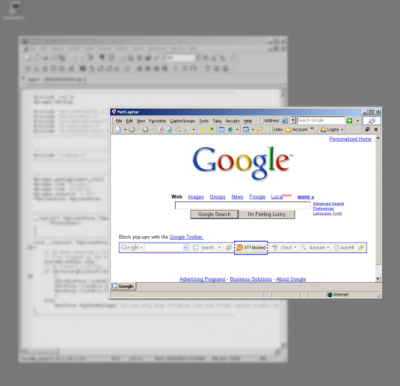
Công cụ này cũng cho phép bạn nâng cao các ảnh chụp màn hình đã chụp với một số hiệu ứng làm mờ và bóng và lưu chúng ở các định dạng GIF(GIF) , PNG , JPG , TIF và các định dạng khác. Tất cả các chế độ chụp đều có thể dễ dàng truy cập từ biểu tượng trên khay hệ thống hoặc thông qua các phím tắt có thể tùy chỉnh.
Nó hiện cũng bao gồm một bộ đầy đủ các công cụ thu thập máy quét và hiệu chỉnh hình ảnh máy quét, cho phép chụp hoàn hảo các hiệu ứng trong suốt một phần của Windows và cho phép bạn dễ dàng tải ảnh chụp màn hình lên các dịch vụ lưu trữ hình ảnh như Imageshack , Flickr , Photobucket , v.v.
Các tính năng sau làm cho Screenshot Captor khác với các tiện ích chụp màn hình khác:
- Bộ đầy đủ(Full) các công cụ thu nhận máy quét và hiệu chỉnh hình ảnh máy quét.
- Chụp hoàn hảo các hiệu ứng trong suốt từng phần của Windows .
- Dễ dàng(Easy) tải ảnh chụp màn hình lên tự động hoặc theo yêu cầu lên nhiều dịch vụ lưu trữ hình ảnh
- Tự động đặt tên tệp thông minh và khả năng nhúng các nhận xét dạng văn bản vào tệp.
- Hỗ trợ đa màn hình tuyệt vời.
- (Optional)Phiên bản tệp hình ảnh tự động tùy chọn .
- Chụp tự động cuộn cho các cửa sổ quá lớn so với màn hình.
- Trình tạo hình thu nhỏ sang trọng.
- Hộp thoại PopUp Sau Chụp Nhanh.
- Trình đơn Trình gửi email ảnh chụp màn hình nhanh.
Ưu điểm:(Pros:)
- Đơn giản để sử dụng
- Nhiều tùy chọn chụp
- Nhiều bộ lọc và hiệu ứng để áp dụng
- Không chiếm nhiều tài nguyên
Nhược điểm:(Cons:)
- Gây ra sự cố khi cố gắng áp dụng một số hiệu ứng
- Yêu cầu một đường cong học tập
Nhìn chung, Screenshot Captor tự thiết lập như một chương trình chụp ảnh màn hình đầy đủ tính năng cho Windows . Nó miễn phí cho mục đích sử dụng cá nhân, nhưng bạn phải yêu cầu khóa cấp phép, sáu tháng một lần.
Tải xuống Screenshot Captor từ đây. ( here.)(CẬP NHẬT( here. (UPDATE) : Vui lòng đọc bình luận trước khi tải xuống)
Bạn cũng có thể muốn xem Công cụ chụp màn hình Windows(Windows Screen Capture Tool) miễn phí của chúng tôi cho phép bạn chụp toàn màn hình, vùng màn hình đã chọn, cửa sổ, trang web và hơn thế nữa. Bạn cũng có thể thêm hình mờ vào ảnh chụp màn hình đã chụp của mình hoặc chỉnh sửa hình ảnh bằng trình chỉnh sửa hình ảnh cơ bản.
Related posts
CloudShot cho phép bạn chụp ảnh màn hình, ghi chú và lưu vào đám mây
Làm thế nào để chụp ảnh màn hình với Mouse Pointer and Cursor bao gồm
DuckLink Screen Capture: Chụp Windows, vùng, trang cuộn
WinSnap Free cho phép bạn chụp máy tính để bàn, một cửa sổ, một phần của màn hình của bạn
Làm thế nào để mất di chuyển ảnh chụp màn hình trong Windows 10
Công cụ chụp ảnh màn hình SnapCrab cho Windows 10
Flameshot là một mạnh mẽ nhưng đơn giản để sử dụng phần mềm chụp màn hình cho máy tính
Phím tắt Use Win+Shift+S keyboard để chụp ảnh màn hình trong Windows 10
Cách chụp ảnh màn hình trong Windows PE environment bằng ScreenMe
Make Firefox display Media Controls trên Windows 10 Lock Screen
Fix 0xc0000142 Blue Screen error trên Windows 10
NTFS FILE SYSTEM Blue Screen error trên Windows 11/10
Snipping Tool trong Windows 10 PC: Tips & Tricks Để chụp ảnh màn hình
SYSTEM_SERVICE_EXCEPTION (KS.SYS) BSOD error trên Windows 10
Tự động chụp ảnh màn hình mỗi Auto Screen Capture thứ hai sử dụng
Best Free Screen Capture Software Đối Windows 10
Floomby Cho phép bạn chụp màn hình và tải lên để chia sẻ trực tiếp
Cách khắc phục các sự cố Screen Tearing trên Windows 10
Cách ngăn chặn Windows 10 screen display của bạn tắt
Fix EXFAT FILE SYSTEM (volmgr.sys) BSOD error trên Windows 11/10
